Hướng dẫn cách cập nhật sản phẩm hàng loạt trên shopee | Vilica
Bạn đang kinh doanh olnine trên nền tảng shopee? Bạn đang có ý tưởng kinh doanh olnine trên shopee? Chắc chắn bạn không thể bỏ qua tính năng cập nhật hàng loạt sản phẩm của shopee. Tính năng này có rất nhiều lợi ích hỗ trợ cho việc bán hàng của bạn trên shopee thuận tiện hơn. Hãy cùng tham khảo hướng dẫn cập nhật sản phẩm hàng loạt trên shopee qua bài viết dưới đây nhé.

Tính năng cập nhật hàng loạt sản phẩm trên Shopee
Tính năng này cho phép người bán chỉnh sửa nhiều sản phẩm trên Shopee cùng lúc
- Đăng đồng thời khi ra mắt shop
- Mở bán trở lại sau thời gian tạm nghỉ.
- Cập nhật đơn vị vận chuyển cho từng sản phẩm.
- Kiểm tra và duyệt các sản phẩm dễ dàng hơn thông qua trình duyệt tệp xuất sắc.
- Cập nhật giá sản phẩm hàng loạt.
- Cập nhật hàng loạt tên sản phẩm, thêm ngày hết hạn vào tên sản phẩm.
- Thêm hàng loạt thẻ vào mô tả.
Với những lợi ích của tính năng trên sẽ giúp bạn dễ dàng xử lí đơn hàng cũng như tiết kiệm thời gian đăng sản phẩm.
Hướng dẫn cập nhật hàng loạt sản phẩm trên shopee
Bước 1: Đăng nhập vào kênh người bán, vào Tất cả sản phẩm
Truy cập https://banhang.shopee.vn/ và đăng nhập vào tài khoản của bạn. Sau đó di chuyển tới Quản lý sản phẩm và chọn Tất cả sản phẩm.
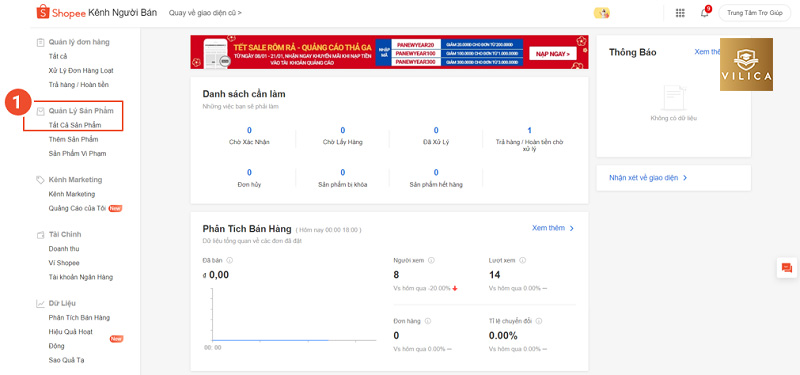
Bước 2: Đến phần Công cụ xử lý hàng loạt và chọn Cập nhật hàng loạt
Bạn chọn Công cụ xử lý hàng loạt và chọn Cập nhật hàng loạt
Hoặc thể truy cập qua link: https://banhang.shopee.vn/portal/tools/mass-update/download
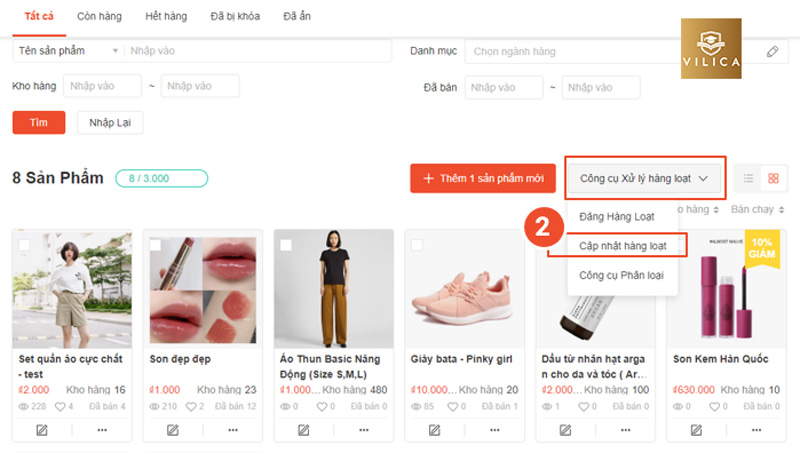
Bước 3: Tải biểu mẫu xử lý hàng loạt
Chọn thông tin bạn muốn chỉnh sửa hoặc cập nhật:
- Thông tin cơ bản
- Thông tin bán hàng
- Thông tin vận chuyển
- Thông tin thêm
Sau đó chọn Hình thức
Chọn Tải xuống
Nhấp chuột Xem trong phần Gợi ý để biết thêm hướng dẫn.
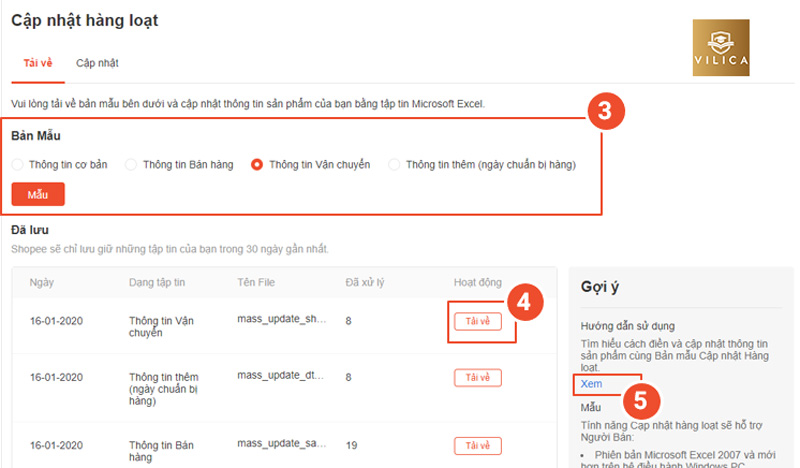
Bước 4: Chỉnh sửa thông tin sản phẩm và tải lên hàng loạt.
Sau khi tải xuống, bạn có thể chỉnh sửa các mục bạn muốn cập nhật
- Thông tin cơ bản: Tên sản phẩm, mô tả sản phẩm.
- Thông tin bán hàng: Giá bán, số lượng hàng hóa.
- Thông tin vận chuyển: Thiết lập kênh vận chuyển, cập nhật trọng lượng/kích thước sản phẩm.
- Thông tin thêm: Ngày giao sản phẩm tại Shop
Các mục có màu xanh lam sẽ là những mục bạn có thể chỉnh sửa theo ý muốn.
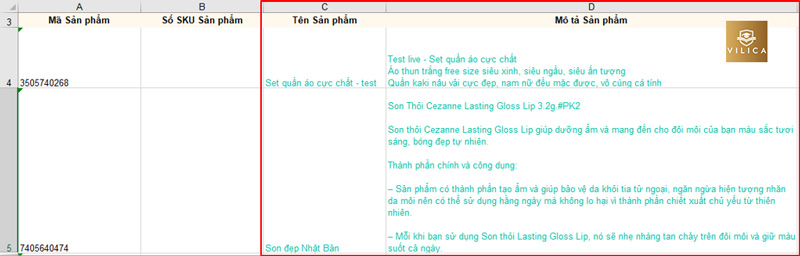
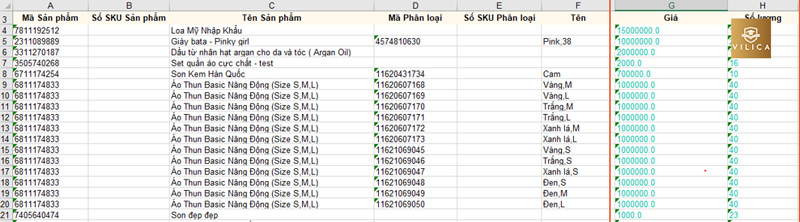


Bước 5: Sau khi chỉnh sửa thông tin sản phẩm, người bán tải mẫu excel đã chỉnh sửa lên Kênh Người bán.
Quay lại trang tải xuống mẫu, chọn Cập nhật
Nhấp vào Chọn tệp và tải lên tệp Excel đã chỉnh sửa
Trong cột Hoạt động là trạng thái của các tệp được tải lên:
- Đã hoàn tất: Đã tải tệp lên thành công.
- Thử lại: Tải lên tệp không thành công.
- Tải xuống: Thành công một phần, khi nhấn Tải xuống Bạn sẽ có thể xem sản phẩm nào không đăng được và sửa chúng cho phù hợp.
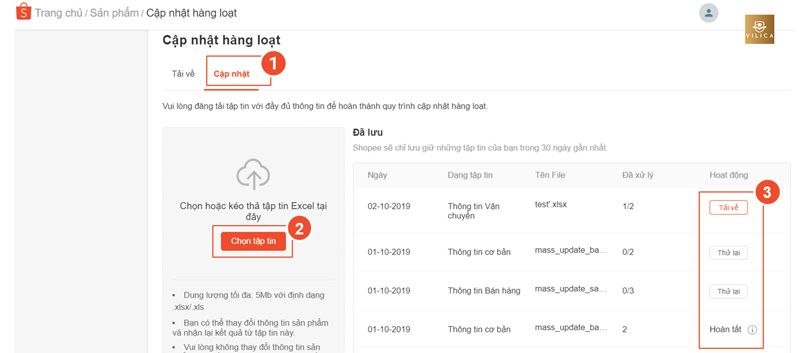
Trên đây là bài viết của chúng tôi chia sẻ về hướng dẫn cập nhật sản phẩm hàng loạt trên shopee. Hi vọng bài viết mang lại hiệu quả trong quá trình kinh doanh của bạn.















![Toni Kroos là ai? [ sự thật về tiểu sử đầy đủ Toni Kroos ]](https://evbn.org/wp-content/uploads/New-Project-6635-1671934592.jpg)


